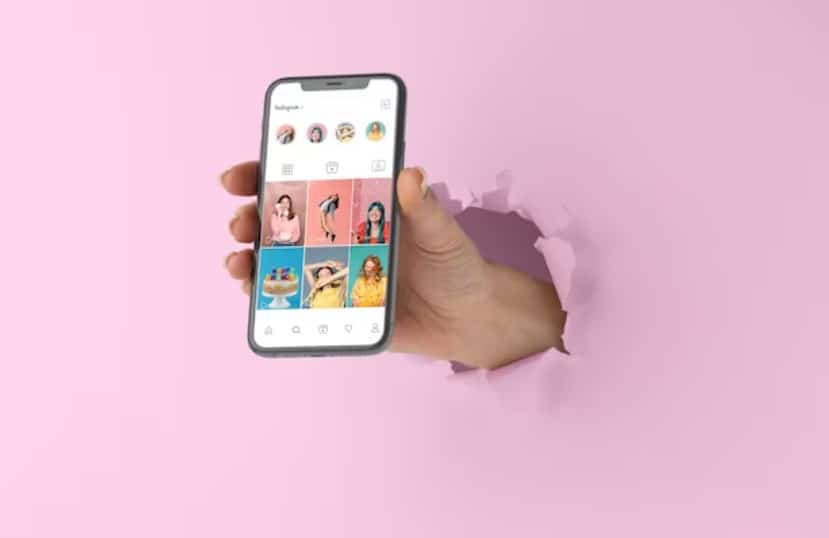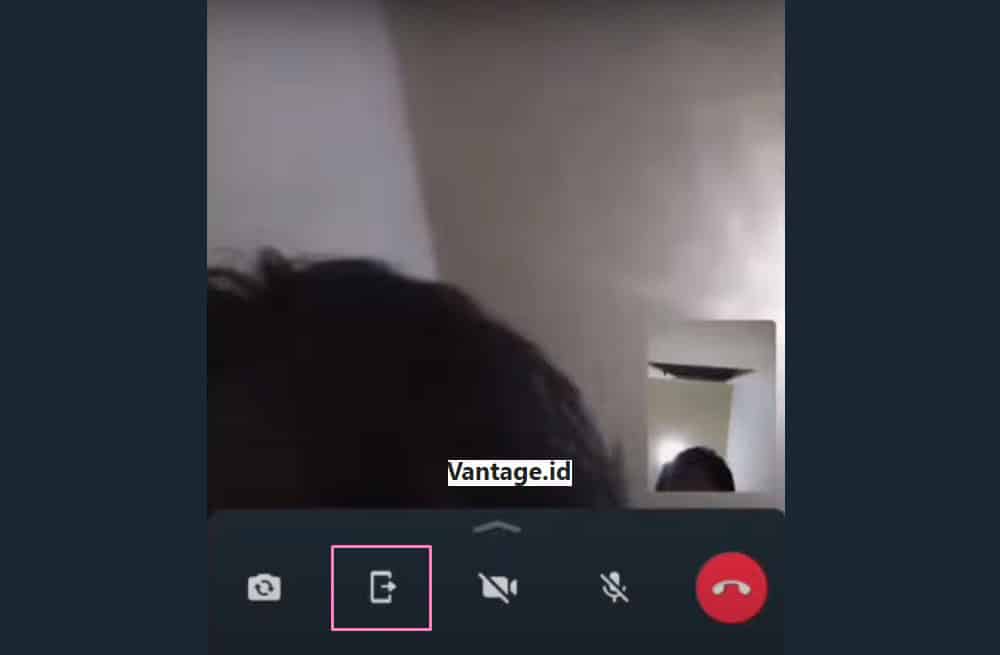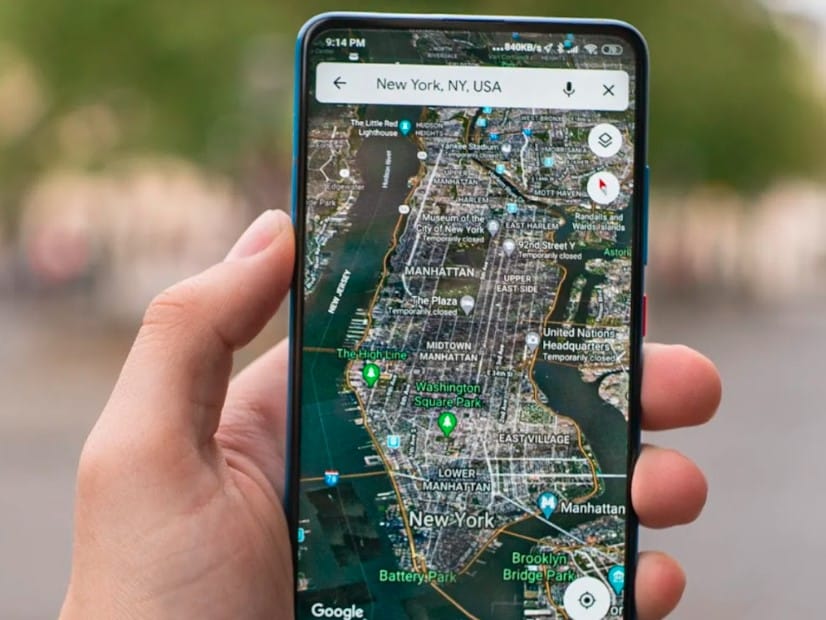Seiring dengan perkembangannya, kini cara bayar iCloud pun menjadi semakin mudah. Saking mudahnya, bahkan Anda bisa menggunakan berbagai layanan e-wallet. Sehingga proses pembayaran iCloud sendiri akan berjalan dengan lebih mudah dan cepat.
iCloud sendiri merupakan fitur pada perangkat Apple berupa penyimpanan yang berfungsi untuk menyimpan berbagai macam file, kata sandi, hingga data para pengguna secara aman. Dengan layanan penyimpanan awan ini, mobilitas pengguna tetap terjaga.
Jadi iCloud memang sangat penting terutama untuk melakukan back up semua data dan file yang dibutuhkan. Akan tetapi penggunaan dari layanan ini tidak gratis, pengguna harus membayar agar iCloud tetap bisa digunakan dengan semestinya.
Cara Bayar iCloud dengan Menggunakan E-Wallet
Nah, seperti yang sebelumnya sudah dikatakan, jika pembayaran iCloud kini bisa dilakukan dengan e-wallet. Jika Anda ingin tetap menggunakan iCloud namun bingung bagaimana cara untuk membayar iCloud, simak dan ikuti beberapa metode yang ada di bawah ini.
1. Dengan menggunakan DANA

Bagi Anda yang tidak punya kartu kredit ataupun kartu debit, maka DANA bisa menjadi pilihan yang tepat. Terlebih lagi, sampai saat ini tidak semua kartu mendukung untuk dikoneksikan dengan Apple ID. Jadi meskipun punya kartu kredit, belum tentu kartu tersebut bisa digunakan untuk membayar iCloud.
Untuk itu, langsung saja berikut ini cara bayar iCloud dengan DANA yang bisa dicoba. Pastikan Anda mengikuti setiap langkah dengan benar agar tidak terjadi kegagalan.
- Pertama, buka aplikasi DANA dan pastikan saldo yang dimiliki cukup untuk membayar langganan iCloud.
- Setelah itu, buka menu Pengaturan atau Settings di perangkat Anda.
- Silahkan masuk ke dalam Apple ID.
- Nantinya akan muncul beberapa opsi, pilih opsi Payment & Shipping agar metode pembayaran bisa ditambahkan.
- Berikutnya pilih opsi Add Payment Method.
- Pada bagian menu pembayaran, silahkan pilih DANA.
- Lanjut dengan memilih opsi Login to DANA.
- Setelah aplikasi DANA terbuka secara otomatis, tekan tombol Confirm.
- Nah, pada tahapan ini akun DANA sudah berhasil terhubung dengan Apple ID. Hal ini ditandai dengan masuknya SMS notifikasi.
- Kembali lagi ke menu Apple ID, lanjut akses menu iCloud.
- Di dalam menu tersebut, tekan menu Manage Storage.
- Buka menu Change Storage Plan untuk bisa membeli iCloud.
- Sekarang pilihlah kapasitas Storage yang dibutuhkan.
- Masukkan password iCloud Anda, lalu tekan Sign in.
- Tekan tombol OK, maka kapasitas iCloud di perangkat sudah berhasil dibayarkan.
2. Bayar dengan GoPay

Berikutnya ada GoPay, salah satu e-wallet yang banyak digunakan. Melalui GoPay, Anda bisa melakukan berbagai macam transaksi, termasuk juga dengan membayar biaya langganan iCloud. Cara bayar iCloud dengan GoPay sendiri sebenarnya cukup mudah.
Bahkan tidak berbeda jauh dari cara yang telah dijelaskan sebelumnya. Namun agar tidak ada kesalahan, perhatikan baik-baik beberapa tahapan yang ada di bawah ini.
- Pertama, pastikan Anda sudah memiliki aplikasi GoJek dan terdapat saldo GoPay yang cukup untuk transaksi.
- Setelah itu, silahkan masuk ke dalam App Store.
- Tekan menu Profil yang terletak di bagian atas kanan, dan klik nama pengguna.
- Pada bagian Manage Payments, pilihlah opsi Add Payment Method.
- Pada menu berikutnya akan muncul beberapa opsi, silahkan pilih GoPay.
- Nantinya aplikasi GoJek akan terbuka secara otomatis, silahkan kembali ke App Store.
- Buka lagi menu Manage Payments, klik pada menu Edit dan atur agar opsi GoPay menjadi metode pembayaran utama.
- Sekarang buka menu Pengaturan, klik pada menu Apple ID.
- Akses menu iCloud, lalu tekan menu Manage Storage yang ada di dalam menu tersebut.
- Buka menu Change Storage Plan jika ingin membeli iCloud.
- Nah, sekarang silahkan pilih kapasitas penyimpanan yang diinginkan.
- Masukkan password iCloud yang dimiliki, kemudian tekan Sign in.
- Terakhir tekan tombol OK, dan iCloud telah berhasil dibayar.
3. Menggunakan saldo ShopeePay
Cara bayar iCloud tanpa kartu debit atau kartu kredit yang berikutnya adalah menggunakan ShopeePay. Ya, e-wallet dari Shopee ini sekarang dapat digunakan untuk membayar berbagai macam hal, mulai dari berbelanja, tagihan listrik, pulsa, dan lain sebagainya.
Tentu saja ShopeePay juga bisa Anda gunakan untuk membayar iCloud, dengan langkah-langkah seperti yang akan dijelaskan berikut ini.
- Seperti biasa, pastikan Anda punya aplikasi Shopee dan pastikan terdapat saldo ShopeePay yang cukup untuk membeli iCloud.
- Kemudian masuk ke dalam menu Pengaturan atau Settings.
- Tekan pada menu Apple ID Anda, lalu pilih menu Pembayaran & Pengiriman.
- Silahkan log in jika sistem mengharuskan Anda untuk melakukannya.
- Tekan menu Tambah Metode Pembayar, dan pilih opsi Metode pembayaran yang disukai.
- Pilih opsi ShopeePay, dan aplikasi Shopee akan terbuka secara otomatis.
- Nantinya Anda juga akan mendapatkan SMS Notifikasi terkait akun Shopee yang terhubung Apple ID.
- Sekarang kembali ke Apple ID, kemudian tekan menu iCloud.
- Buka menu Manage Storage, dan pilih opsi Charge Storage Plan untuk membeli iCloud.
- Silahkan pilih kapasitas dari penyimpanan iCloud yang diperlukan.
- Masukkan password iCloud dan tekan tombol Sign in.
- Terakhir tekan OK, dan iCloud sudah berhasil dibayar.
4. Bayar melalui OVO
Bukan hanya DANA, GoPay, dan ShopeePay, pembayaran iCloud juga bisa dilakukan melalui e-wallet OVO. Mungkin untuk saat ini pengguna dari OVO tidak sebanyak e-wallet lainnya, namun bukan berarti sudah tidak ada yang menggunakannya.
Jika Anda termasuk salah satu pengguna OVO dan ingin membayar iCloud, bisa langsung mengikuti cara bayar iCloud dengan OVO berikut.
- Pastikan saldo OVO yang dimiliki cukup untuk melakukan transaksi.
- Lanjut dengan membuka aplikasi App Store.
- Tekan menu Profil di bagian atas kanan, lalu tekan nama pengguna.
- Pilih opsi Add Payment Method yang ada di bagian Manage Payments.
- Berikutnya pilih opsi OVO, dan aplikasi OVO akan terbuka.
- Kembali ke App Store, buka menu Manage Payments.
- Klik tombol Edit, dan jadikan OVO sebagai pembayaran utama.
- Jika sudah, buka Settings atau Pengaturan, lalu klik Apple ID.
- Tekan ikon iCloud, dan pilih Manage Storage.
- Klik menu Cange Storage Plan, kemudian pilih kapasitas penyimpanan.
- Masukkan kata sandi iCloud, tekan Sign in, dan terakhir tekan OK.
- Nah, sekarang iCloud sudah berhasil dibayar dan Anda bisa menggunakannya.
Semua cara bayar iCloud yang sudah dijelaskan di atas bisa dibilang hampir sama atau bahkan sangat mirip. Perbedaannya mungkin hanya ada pada penggantian metode pembayaran yang akan digunakan. Namun Anda tetap harus menyesuaikan metode yang diikuti agar tidak ada kesalahan, ya!
Mungkin pada saat-saat tertentu, proses pembayaran yang dilakukan mengalami kegagalan. Jika hal terjadi Anda tidak perlu khawatir, karena biasanya masalah tersebut terjadi karena adanya maintenance. Jadi Anda hanya perlu menunggu beberapa saat untuk mencobanya kembali.
Baca Juga: